무선 연결이 되지 않는 이유는 무엇인가요?

무선 네트워크 연결이 안되는 이유는 무엇인가요?
1 무선 네트워크 비밀번호를 잘못 입력하여 네트워크 연결이 되지 않습니다
일반적인 상황에서는 무선 라우터를 사용합니다. 인터넷에 연결하기 위해 인터넷에 연결할 수 없는 경우, 무선 네트워크에 연결할 때 입력한 무선 네트워크 연결 비밀번호를 먼저 주의 깊게 확인해야 합니다. 잘못되면 무선 네트워크에 연결할 수 없으므로 모든 사람이 이 점을 분명히 해야 합니다.
잘못된 무선 비밀번호를 입력한 경우, 이 경우 무선 네트워크의 비밀번호를 직접 찾아야 합니다. 필요한 경우 무선 라우터를 공장 설정으로 복원한 다음 라우터의 무선 비밀번호를 재설정할 수 있습니다. 이런 식으로 무선 네트워크에 성공적으로 연결됩니다.
2. 공유기의 DHCP 서버가 켜져 있지 않아 네트워크에 연결할 수 없습니다.
무선 네트워크 비밀번호를 올바르게 입력했지만 여전히 네트워크에 연결할 수 없는 경우 무선 라우터의 구성을 확인해야 합니다. 무선 라우터의 DHCP 서버가 켜져 있지 않으면 해당 IP 주소를 성공적으로 얻을 수 없으며 네트워크에 연결할 수 없습니다. .
무선 라우터의 DHCP 서버가 켜져 있다고 확신하지만 여전히 네트워크에 연결할 수 없다면 무선 라우터의 주소 풀이 꽉 찼기 때문일 수 있습니다. 물론 이러한 상황은 특별한 경우가 아니면 거의 발생하지 않습니다. 무선 라우터가 연결되어 있습니다. 이 상황이 발생하면 라우터를 직접 다시 시작하고 네트워크에 연결해 보는 것이 좋습니다.
3. 무선 네트워크 구성 오류로 인해 네트워크에 연결할 수 없습니다
라우터의 네트워크 구성 문제 외에도 또 다른 일반적인 문제가 있습니다. 즉, 무선 네트워크에 문제가 있습니다. 구성. 무선 라우터를 사용하여 인터넷에 접속하는 경우 이때 연결은 자동으로 IP 주소와 DNS 서버 주소를 얻어야 합니다. 구성에 문제가 있는 경우 가능한 한 빨리 변경하십시오.
물론 또 다른 상황이 있습니다. 즉, 라우터가 MAC 주소 필터링을 켠 것입니다. 이것은 무엇을 의미합니까? 즉, 각 무선 장치에는 고유한 고정 MAC 주소가 있습니다. 라우터의 설정이 이 MAC 주소를 필터링하면 장치는 IP를 얻을 수 없습니다. 즉, 이 경우 재구성할 수 없으면 무선 네트워크에 연결할 수 없습니다. 다른 사람의 무선 네트워크를 사용하는 경우 안타깝게도 이 경우 네트워크에 연결할 수 없습니다.
4. Windows 네트워크 진단을 사용하여 원인 확인
Windows 7 이상 시스템 사용자의 경우 무선 네트워크에 연결할 수 없는 이유를 찾을 수 없는 경우 Windows 네트워크 진단 프로그램을 열어 확인할 수 있습니다. 시스템이 자동으로 해결될 수 있는 문제라면 많은 에너지와 시간을 절약할 수 있다는 점은 매우 좋습니다.
위 내용은 무선 연결이 되지 않는 이유는 무엇인가요?의 상세 내용입니다. 자세한 내용은 PHP 중국어 웹사이트의 기타 관련 기사를 참조하세요!

핫 AI 도구

Undresser.AI Undress
사실적인 누드 사진을 만들기 위한 AI 기반 앱

AI Clothes Remover
사진에서 옷을 제거하는 온라인 AI 도구입니다.

Undress AI Tool
무료로 이미지를 벗다

Clothoff.io
AI 옷 제거제

AI Hentai Generator
AI Hentai를 무료로 생성하십시오.

인기 기사

뜨거운 도구

메모장++7.3.1
사용하기 쉬운 무료 코드 편집기

SublimeText3 중국어 버전
중국어 버전, 사용하기 매우 쉽습니다.

스튜디오 13.0.1 보내기
강력한 PHP 통합 개발 환경

드림위버 CS6
시각적 웹 개발 도구

SublimeText3 Mac 버전
신 수준의 코드 편집 소프트웨어(SublimeText3)

뜨거운 주제
 7518
7518
 15
15
 1378
1378
 52
52
 81
81
 11
11
 53
53
 19
19
 21
21
 68
68
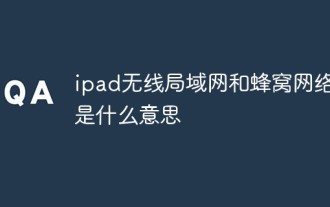 ipad 무선 LAN 및 셀룰러 네트워크는 무엇을 의미합니까?
Nov 17, 2022 pm 04:51 PM
ipad 무선 LAN 및 셀룰러 네트워크는 무엇을 의미합니까?
Nov 17, 2022 pm 04:51 PM
무선 LAN은 컴퓨터 장치를 상호 연결하여 서로 통신하고 리소스 공유를 실현할 수 있는 네트워크 시스템을 형성하는 데 무선 통신 기술을 적용한 것을 의미합니다. 간단히 말해 무선 LAN은 "Wi-Fi"이며 인터넷을 통해 인터넷에 액세스하는 데 사용됩니다. 무선 라우터. 모바일 네트워크라고도 불리는 셀룰러 네트워크는 네트워크 커버리지를 구성하는 각 통신 기지국의 신호 커버리지가 육각형으로 되어 있어 네트워크 전체가 벌집 모양을 닮았다고 해서 붙여진 이름입니다.
 Wi-Fi는 무선인가요, 유선인가요?
Aug 30, 2022 pm 05:04 PM
Wi-Fi는 무선인가요, 유선인가요?
Aug 30, 2022 pm 05:04 PM
WiFi는 무선입니다. WiFi는 IEEE 802.11 표준을 기반으로 한 무선랜 기술로, IEEE 802.11 표준을 기반으로 한 무선 네트워크 제품 간의 상호 운용성을 향상시키는 것을 목표로 합니다. Wi-Fi 네트워크에는 일반적으로 하나 이상의 무선 액세스 포인트(무선 단말기를 Wi-Fi 네트워크에 연결할 수 있음)와 하나 이상의 무선 단말기가 포함됩니다.
 컴퓨터의 무선 라우터를 구성하는 방법
Jan 13, 2024 pm 09:12 PM
컴퓨터의 무선 라우터를 구성하는 방법
Jan 13, 2024 pm 09:12 PM
WiFi가 등장하면서 모든 가정에서 라우터를 구입하게 되었습니다. 무선 라우터는 여러 단말기에 광대역을 공유할 수 있습니다. 많은 친구가 무선 라우터를 사용하지만 무선 라우터를 설정하는 방법은 무엇입니까? 모두에게 도움이 되도록 다음으로 편집자가 무선 라우터 설정 방법을 알려드리겠습니다. 무선 라우터는 사용자가 인터넷에 접속하는 데 사용되는 라우터로, 무선 커버리지 기능을 가지고 있습니다. 무선 라우터는 집 안의 벽면에 연결된 광대역 네트워크 신호를 안테나를 통해 근처의 무선 네트워크 장치로 전달하는 중계기로 간주할 수 있습니다. 그렇다면 무선 라우터를 설정하는 방법은 무엇일까요? 이것은 많은 어린이들이 혼동하는 사항입니다. 아래에서 편집자는 컴퓨터에 무선 라우터를 설정하는 방법을 알려줄 것입니다. 컴퓨터에 무선 라우터를 설정하는 방법을 그래픽으로 설명합니다. 먼저 전원을 켜고 인터넷 케이블을 연결합니다.
 win7에 광대역과 전화 접속만 있고 무선이 없으면 어떻게 해야 합니까?
Nov 06, 2022 pm 01:54 PM
win7에 광대역과 전화 접속만 있고 무선이 없으면 어떻게 해야 합니까?
Nov 06, 2022 pm 01:54 PM
광대역과 전화 접속만 있고 무선이 없는 win7에 대한 해결 방법: 1. 제어판을 열고 "네트워크 및 인터넷" 옵션을 클릭합니다. 2. "네트워크 및 인터넷" 옵션을 클릭합니다. 3. "어댑터 설정 변경"을 클릭합니다. 4. "wlan"을 마우스 오른쪽 버튼으로 클릭하고 나타나는 메뉴에서 "활성화" 옵션을 선택합니다.
 무선 속도는 무엇을 의미하나요?
Aug 29, 2022 am 10:59 AM
무선 속도는 무엇을 의미하나요?
Aug 29, 2022 am 10:59 AM
무선 속도는 무선 네트워크의 전송 속도를 나타내며, 이는 무선 장치가 얼마나 많은 대역폭을 지원하는지, 즉 서로 연결할 수 있는 속도를 나타냅니다. 일반적인 무선 라우터에서 식별되는 무선 전송 속도는 Mbps 단위이며, Mbps는 초당 전송되는 비트(비트) 수를 나타내는 전송 속도 단위입니다. 1Mbps는 초당 1,000,000비트의 전송을 나타냅니다.
 무선방송을 켜는 것은 무엇을 의미하나요?
Mar 07, 2023 pm 01:46 PM
무선방송을 켜는 것은 무엇을 의미하나요?
Mar 07, 2023 pm 01:46 PM
무선 방송을 켜는 것은 무선 라우터 기능을 켜는 것을 의미하며, 무선 기능을 켜는 것은 말 그대로 무선 기능을 켜거나 끄는 것을 의미합니다. 이 탭을 선택하면 무선 라우터 기능이 켜지고 무선을 사용할 수 있습니다. 그렇지 않으면 무선 기능을 사용하여 인터넷에 접속할 수 없으며 SSID 브로드캐스트를 검색할 수 없습니다.
 WIN7 무선 생성 오류 1061에 대한 해결 방법
Mar 26, 2024 pm 08:40 PM
WIN7 무선 생성 오류 1061에 대한 해결 방법
Mar 26, 2024 pm 08:40 PM
1. win+r을 눌러 실행창을 열고 services.msc를 입력하세요. 2. 창에서 [InternetConnectionSharing(ICS)]을 찾아 엽니다. 3. 인터페이스에서 시작 유형을 자동으로 변경한 후 확인을 클릭합니다.
 무선으로 연결했는데 왜 인터넷에 연결할 수 없나요?
Jun 29, 2023 am 11:22 AM
무선으로 연결했는데 왜 인터넷에 연결할 수 없나요?
Jun 29, 2023 am 11:22 AM
무선 연결은 되지만 인터넷에 접속할 수 없는 것은 라우터 장애, 휴대폰 설정 등의 문제로 인해 발생합니다. 해결 방법은 다음과 같습니다. 1. 브라우저를 열고 192.168.1.1을 입력한 후 현재 라우터의 웹 구성 인터페이스에 로그인합니다. 사용자 이름과 비밀번호는 기본값입니다. 그렇다면 모두 admin입니다. 2. 라우터의 WAN 포트 설정을 찾고, 홈에 대해 PPPoE를 선택하고, 커뮤니티 또는 호텔에 대해 DHCP를 선택합니다. 4. 다음으로 라우터의 LAN 포트 설정을 확인합니다. 5. 라우터 보안 설정을 확인합니다.



